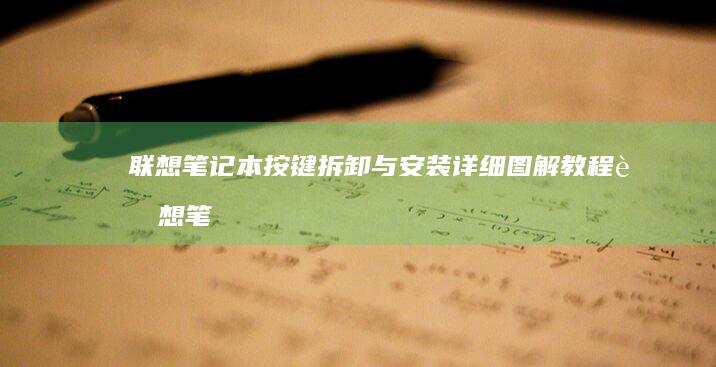联想笔记本小新如何设置U盘启动详细步骤指南 (联想笔记本小新pro16)
文章ID:171时间:2025-06-23人气:
联想小新Pro 16是一款性能出色、外观轻薄的笔记本电脑,深受学生和办公用户的喜爱。在使用过程中我们有时需要通过U盘安装系统或进行其他操作,这就需要设置从U盘启动。由于不同品牌和型号的bios界面略有差异,很多用户在面对“如何设置U盘启动”这个问题时会感到困惑。本文将为你详细介绍在联想小新Pro 16上设置U盘启动的完整步骤,让你轻松完成相关操作 😊。
我们需要明确一点:设置U盘启动的核心在于进入BIOS(基本输入输出系统)并调整启动顺序。对于联想小新系列笔记本来说,BIOS界面通常采用简洁明了的设计,但初次接触的朋友可能会觉得有些陌生。别担心,接下来我们将一步步带你了解整个流程 🛠️。
第一步:准备一个可启动U盘
在开始之前,请确保你已经准备好一个包含操作系统镜像文件的可启动U盘。你可以使用如Rufus、UltraISO等工具制作启动U盘。请务必确认你的U盘中已正确写入系统镜像,并且U盘本身没有损坏。否则即使设置了U盘启动,也无法正常引导系统 💾。
第二步:插入U盘并重启电脑
将准备好的U盘插入联想小新Pro 16的USB接口(建议使用Type-A接口以保证兼容性),然后点击“开始菜单”选择“关机”中的“重启”选项,或者直接按下电源键选择重启电脑 ⚙️。
第三步:进入BIOS设置界面
在电脑重启的过程中,你需要快速连续地按下
F2
 键(部分机型也可能是
Delete
键),从而进入BIOS设置界面。注意,这个时机非常关键——必须在开机画面出现的同时就开始按F2,否则系统将直接进入Windows系统而跳过BIOS设置。
键(部分机型也可能是
Delete
键),从而进入BIOS设置界面。注意,这个时机非常关键——必须在开机画面出现的同时就开始按F2,否则系统将直接进入Windows系统而跳过BIOS设置。
如果你错过了进入BIOS的机会,只需再次重启电脑并尝试即可。多试几次后你会发现节奏就掌握住了 😉。
第四步:关闭Secure Boot安全启动
进入BIOS之后,你会看到多个选项卡,包括“Main”、“Boot”、“Security”、“Exit”等。使用键盘方向键切换到“Security”选项卡,找到“Secure Boot”选项,将其设置为“Disabled”。这是因为大多数U盘启动盘并不支持Secure Boot功能,如果不关闭该选项,系统可能无法识别U盘作为启动设备 🔐。
第五步:开启legacy Support传统启动模式
接下来,仍然在BIOS界面中,切换到“Boot”选项卡,找到“Boot Mode Select”或“UEFI/Legacy Boot”选项,将其更改为“Legacy Only”或“Both”,这样可以让电脑同时支持传统的BIOS启动方式,从而识别U盘启动盘 🖥️。
第六步:设置U盘为第一启动项
在同一“Boot”选项卡下,你会看到“Boot Priority”或“Boot Order”列表,其中列出了所有可用的启动设备。使用方向键选中代表U盘的设备(通常显示为“USB HDD”或U盘的品牌名称),然后按住键或直接拖动条目,将其移动至最上方,成为第一启动项 📌。
确认无误后,按下 F10 保存更改并退出BIOS设置。此时电脑将自动重启,并尝试从U盘启动。
第七步:等待U盘启动成功
如果一切设置正确,你应该会在重启后看到U盘启动界面(例如PE系统或安装界面)。此时可以松一口气啦 🎉!如果仍未成功,建议检查以下几点:
- U盘是否完好无损,且确实为可启动盘
- BIOS中是否已关闭Secure Boot
- 是否已启用Legacy Boot模式
- U盘是否插在兼容性更好的USB接口上
第八步:恢复默认设置(可选)
一旦你完成了系统安装或其他操作,记得重新进入BIOS,将启动顺序恢复为硬盘优先,并重新启用Secure Boot功能,以保障系统的安全性与稳定性 🔒。
联想小新Pro 16设置U盘启动虽然看起来有点复杂,但只要按照上述步骤一步一步来,其实并不难 👍。关键点在于:
- 制作好可启动U盘
- 及时进入BIOS界面
- 关闭Secure Boot
- 开启Legacy Boot模式
- 将U盘设为第一启动项
希望详细的教程能帮助你顺利完成U盘启动设置,无论是重装系统还是修复问题,都能更加得心应手 ✨。如果你还有其他关于联想小新Pro 16的问题,也欢迎继续提问哦~
发表评论
内容声明:1、本站收录的内容来源于大数据收集,版权归原网站所有!
2、本站收录的内容若侵害到您的利益,请联系我们进行删除处理!
3、本站不接受违规信息,如您发现违规内容,请联系我们进行清除处理!
4、本文地址:https://www.ruoyidh.com/diannaowz/9bdd2e5fae31cdd5119f.html,复制请保留版权链接!
联想320c151kb笔记本:商务便捷与高效性能的完美结合 (联想320C)
联想320C151KB笔记本作为一款专为商务人士设计的便携设备,以其高效的性能和便捷的使用体验赢得了众多用户的青睐,无论是日常办公还是商务出行,这款笔记本都能轻松满足您的需求,本文将从多个角度详细分析这款笔记本的特点和优势,外观设计,轻薄商务风联想320C笔记本采用了经典的商务设计风格,机身整体采用了金属材质,外观简洁大方,符合商务场...。
电脑资讯 2025-06-10 13:06:28
联想笔记本U盘重装系统详细教程图文解析 (联想笔记本u盘启动按哪个键)
在讨论如何使用U盘为联想笔记本电脑重装系统前期阶段,我们需要明确的是,这种操作对于普通用户来说可能较为复杂且具有确定性关联表现在的风险,为了确保您的数据安全和个人信息安全,请在进行此类操作前备份重要文件,并确保您了解每一步骤的具体含义和可能带来的后果,一、准备工作1.您需要准备一个干净的U盘,其容量至少应大于2GB,前提下您的系统安装文件较大,则建议使...。
电脑资讯 2025-06-30 17:10:06
联想笔记本U盘启动设置方法全解析 (联想笔记本u盘启动按哪个键)
你好!我来为你详细分析一下联想笔记本U盘启动设置的方法,无论你是想安装新的操作系统,还是需要进行系统维护,U盘启动是一个非常常见且实用的选择,以下是具体的步骤和注意事项,希望能帮到你!📀第一步,准备工作在开始之前,请确保你已经准备好了以下几样,1.一根容量足够的U盘,建议至少16GB以上,具体容量取决于你要安装的系统大小,2.系统镜像...。
电脑资讯 2025-06-10 00:39:00
联想笔记本在wi8系统下的软件与应用兼容性探讨 (联想笔记本在哪里看配置和型号)
联想笔记本在系统下的软件与应用兼容性探讨是一个值得深入分析的话题随着时间的推移操作系统和软件的更新迭代不断进行旧系统与新软件的兼容性问题逐渐显现本文将详细探讨联想笔记本在系统下可能遇到的软件与应用兼容性问题并提供一些解决方案同时我们还会介绍如何查看联想笔记本的配置和型号这对解决兼容性问题也是至关重要的联想笔记本在系统下...
电脑资讯 2025-03-30 06:34:17
数据备份注意事项及系统安装风险提示:重要文件迁移与RAID模式配置提醒 (数据备份注意事项)
在数字化时代数据已成为个人和企业不可或缺的宝贵资源无论是重要文件的迁移还是系统安装过程中的模式配置都可能因操作不当导致数据丢失或系统崩溃本文将从数据备份注意事项系统安装风险提示以及模式配置提醒三个维度结合实际场景提供专业建议帮助用户规避潜在风险数据备份注意事项及系统安装风险提示重要文件一数据备份注意事项备份策略的科学性...
电脑资讯 2025-03-14 14:01:56
联想笔记本U盘3.0接口数据传输异常:硬件故障排查与系统修复指南 (联想笔记本u启动按f几)
当您在使用联想笔记本的接口时若遇到数据传输速度异常盘无法识别或频繁报错等问题这可能是硬件故障或系统设置问题导致的本文将从硬件排查系统修复启动设置等角度为您系统性解析解决方案并附上实用操作指南联想笔记本盘接口数据传输异常硬件故一问题现象分析数据传输异常的常见表现接口数据传输异常可能表现为以下情况盘无法被系统识别插入后无弹...
电脑资讯 2025-03-13 15:11:57
联想笔记本意外进入PE蓝屏模式:如何应对与解决? (联想笔记本意外险)
最近我遇到了一个比较麻烦的情况,我的联想笔记本电脑突然进入了PE,Pre,installationEnvironment,蓝屏模式,这让我感到非常困扰,对于那些不熟悉的人来说,PE蓝屏可能是一个陌生的概念,但它确实是一个比较常见的问题,尤其是在联想笔记本上,今天,我想和大家分享一下我是如何应对和解决这个问题的,当我的电脑出现PE蓝屏时...。
电脑资讯 2025-03-09 14:30:03
联想Y470笔记本详细配置解析:性能与特色一览 (联想y470配置参数)
联想Y470笔记本作为一款在2012年左右发布的中端游戏本,在当时有着不错的性价比和外观设计,虽然已经上市多年,但其经典之处依然值得回顾,今天我们就来详细解析一下这款笔记本的配置、性能以及特色,帮助大家更好地了解它的优缺点,一、外观设计联想Y470的外观延续了Y系列一贯的设计风格,整体线条简洁流畅,具有较高的辨识度,它的机身尺寸为36...。
电脑资讯 2025-03-08 17:00:29
详细指南:如何轻松进入联想笔记本的BIOS设置 (详细指南:如何快速设置和使用微信支付搜狐网)
<,正>,在现代计算机系统中,BIOS,基本输入输出系统,作为启动阶段的重要组成部分,对于确保硬件与操作系统之间的良好交互至关重要,联想笔记本电脑作为一种广泛使用的设备,其BIOS设置同样为用户提供了许多定制选项,对于许多用户来说,进入BIOS设置可能是一个相对陌生且略显复杂的操作过程,本文将详细介绍如何轻松进入联想笔记本的B...。
电脑资讯 2025-03-08 11:37:10
联想笔记本320 USB装系统时找不到启动项?试试这个解决方案! (联想笔记本3c证书编号)
联想笔记本320在进行USB安装系统时找不到启动项的问题,是许多用户在尝试从USB启动安装操作系统时遇到的常见难题,这一问题可能由多种因素引起,包括BIOS设置、USB设备兼容性、操作系统文件损坏等,本文将深入探讨这一问题的原因,并提供详细的解决方案,帮助用户顺利解决这一困扰,一、问题的可能原因1.BIOS设置问题BIOS设置不当是导...。
电脑资讯 2025-02-26 03:13:24
掌握联想笔记本 Esc 键的全面故障排除指南
Esc键是键盘上最重要的键之一,它用于退出菜单、取消操作和执行其他任务,如果联想笔记本Esc键不起作用,这可能会令人沮丧,本文将指导您完成联想笔记本Esc键故障排除的完整过程,,检查硬件问题确保键盘已连接,检查键盘是否已正确连接到笔记本电脑,重新拔插连接器以确保连接安全,检查键盘是否损坏,检查键盘是否有任何损坏迹象,...。
电脑资讯 2025-01-02 20:17:28
联想笔记本启动键故障排除指南:按哪个键才能启动? (联想笔记本启动盘按f几)
如果联想笔记本无法启动,可能是因为启动键出现故障,将帮助您确定要按哪个键才能启动笔记本电脑,并提供故障排除提示,按哪个键才能启动笔记本电脑,在大多数情况下,联想笔记本电脑可以通过按以下键启动,F1F2F12具体使用的键可能取决于笔记本电脑型号,请查阅用户手册或联想网站以获取具体信息,故障排除提示如果您按了正确的键但笔记本...。
电脑资讯 2025-01-02 17:20:43